サービスホストSuperfetchはどのように機能しますか?
Superfetchの仕組みは次のとおりです。
-
Superfetchは次に実行するアプリケーションを予測し、必要なデータをメモリに事前にロードします。 また、ブートファイルでそれを行います。 これを防ぐにアクセスが遅くなるハードディスクをいたしました。 結果は? プログラム開始によって、Windowsのブーツになります。,
-
Superfetchの予測アルゴリズムは、特定の時間と特定の日にどのアプリケーションを開くかを決定できます。 それはあなたが起動します次の三つのアプリケーションまで予測する
-
Superfetchはスマートです—デフラグなどのバックグラウンドタスクよりも現在実行されているプログラムの優先順位を付けます。 その背景-課題実行時にコンピュータがアイドルがいは、WindowsサービスのホストSuperfetch populatesのメモリです。
-
Superfetchはダイナミックで、常にニーズに適応します。, そのため、お好きなプログラムの変更、時間Superfetchで、迅速に対応.
なぜスーパーフェッチが必要なのですか?
Superfetchはコンピュータの通常の動作に厳密に”必要”ではありませんが、大部分のPcでは顕著なパフォーマンス上の利点があります。 実際、Superfetchは本当のパフォーマンスブースターになります。 お好みプログラムのようなお客様のWebブラウザ、メディアプレイヤー、メールを応用する負荷のより速いとアップ。
また、新しいアプリケーションをインストールしても、Superfetchはそのパフォーマンスに悪影響を及ぼすことはありません。, 新しいアプリケーショ 新しいプログラムに関する限り、メモリは空です。
そこにハイテクオタクのために、我々はMSDNのチャンネル9からこの役に立つビデオをお勧めします。 マイケル-FortinのWindowsのパフォーマンスチームとつにつMicrosoftために開発時のSuperfetchおよびその他の類似性能技術です。 しかし、場合によっては、サービスホストSuperfetchを有効にすると、実際にパフォーマンスが低下する可能性があります(これについては、以下で詳しく説明します)。
サービスホストSuperfetchはゲームに必要ですか?,
Superfetchは、少なくとも理論的には、ゲームのパフォーマンスを著しく向上させる必要があります。 でもゲームファンにおいて特に有声に対する懸念が完全に払拭のサービスでSuperfetchが高いディスク使用量は、前期ではない。 お使いのPCが遅くなり、長いロード時間に直面している場合は、Superfetchがゲームからデータを”フェッチ”する問題があるためかもしれません。,
Superfetchがゲーム中に苦労する理由は、一部のゲームファイルが非常に大きく、Ark:Survival EvolvedやGTA5—Superfetchなどの古典のように、ゲームを繰り返しプレイすると、そのゲームからファイルをメモリにプリロードしようとするためです。 ある特定の状況下では、この原因となります。 確認の場合は、右クリックがデスクトップタスクバーを選んでタスク-マネージャ。 “Service Host:SysMain”というエントリが表示されるまで下にスクロールします。”これはスーパーフェッチです。,
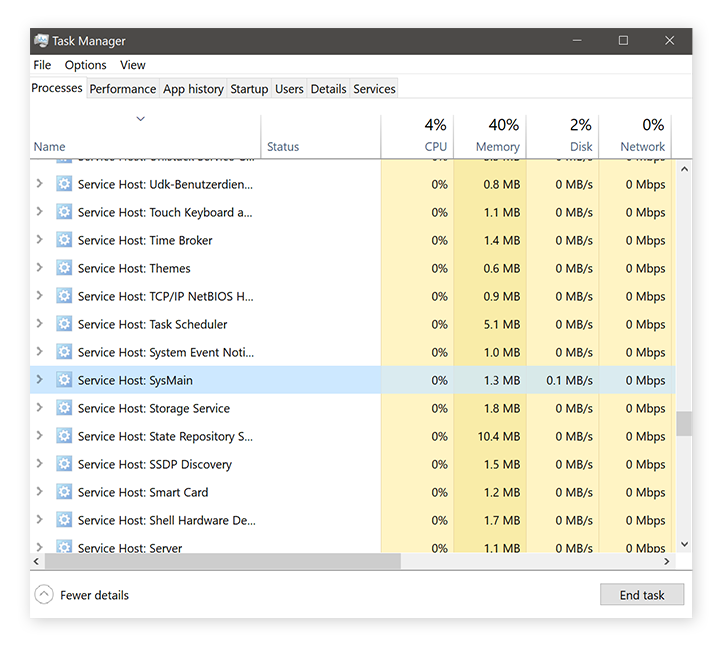 あなたのタスクマネージャーは、持続的な期間のために多くのリソース(数十MB/秒または高いCPU使用率)を消費するSuperfetchを示している場合は、それを無効にする必要があります。 それを行う方法については、以下の詳細を読みます。 一般的にゲームの動作が遅い場合は、ゲームのパフォーマンスを向上させるための最も一般的なパフォーマンス最適化のヒントを紹介する素晴らしいガイドも用意しています。,
あなたのタスクマネージャーは、持続的な期間のために多くのリソース(数十MB/秒または高いCPU使用率)を消費するSuperfetchを示している場合は、それを無効にする必要があります。 それを行う方法については、以下の詳細を読みます。 一般的にゲームの動作が遅い場合は、ゲームのパフォーマンスを向上させるための最も一般的なパフォーマンス最適化のヒントを紹介する素晴らしいガイドも用意しています。,
Superfetchがうまくいかないとき
Superfetchはゲームのためだけに問題を引き起こすことはありません:でも、通常の作業マシンでSuperfetchは、高いCPU使用率を引き起こすあなたのメモリ(RAM)を消耗し、あなたのハードディスクをスラッシュすることができます。 このことが起きる場合Superfetch早めにも負荷の方も多くのプログラムやアプリの間違ったもの)まで事前にご連絡ください。 これは、非常に高速なSSDを持っている私たちの人たちにも起こります!,
あなたのハードディスクがナット行くことに気づいている場合、またはバックグラウンドプロセスがあなたのリソースを占有している場合は、パフォーマ AVG TuneUpは、不要なプログラム、ジャンクファイル、およびその他の非効率性を自動的にクリーンアップします。 AVG TuneUpは、お使いのPCを復元するためのオールインワンツールクリーニングツールです。 30日間無料でお試しください。,
PC、アンドロイド用に取得
Android、Mac用に取得
Android、PC用に取得
Pc、Mac用に取得
スーパーフェッチを無効にする方法
superfetchをオフにしてパフォーマンスの問題が修正されるかどうかを確認するには、次の方法があります。
-
画面の左下隅にあるwindowsのスタートボタンを右クリックし、実行を選択します。 サービスを入力します。マスコット。

-
OKをクリックします。 これで、アイテムの長いリストが表示されます。, Sysmainエントリを見つけ、それをダブルクリックして、無効を選択します。

-
OKボタンをクリックして、システムを再起動します。
それはショータイムです。 はPCでも遅いの? はハードドライブに行っ政治評論家森田実氏は、”? それからそれはSuperfetchではなく、安全に元に戻すことができますagain.To それを行うには、上記の手順を繰り返しますが、むしろ”無効”を選択するよりも、代わりに自動(遅延開始)を選択し、上記のように—ブーム、それは戻っています!
問題が解決しない場合は、Windowsでのcpu使用率の高さを修正する方法についてのガイドをご覧ください。,
Superfetchを有効にする方法
Superfetchがすでに無効になっていて、再びオンにしたい場合(パフォーマンスを向上させるのに役立ちます)、次の方法があります。
-
画面の左下隅にあるWindowsのスタートボタンを右クリックし、実行を選択します。 サービスを入力します。マスコット。

-
OKをクリックします。 これで、アイテムの長いリストが表示されます。 Sysmainエントリを見つけ、それをダブルクリックして、自動(遅延開始)を選択します。

-
OKボタンをクリックして、システムを再起動します。,
スーパーフェッチを無効にするのは悪い考えですか?
パフォーマンスの問題があり、Superfetchを無効にするのが助けになった場合は、明らかに素晴らしいアイデアでした! しかし、それが助けにならなかった場合は、Superfetchをオンのままにしておく必要があります。
一つの方向性を確保する不必要なプログラムなの目詰まりアップハードディスク-ドライブが専用の洗浄ツールです。 平均パワーアップ部分が満載のスイートルーム最適化ツールの検出性能ボトルネックのデータや修正していきたいとわずか数クリック操作。, みの平均パワーアップ部分の日に保存しておくことがあらかじめパソコンのように新しい。
PC、アンドロイド用に取得
Android、Mac用に取得
Android、PC用に取得
PC、Mac用に取得
PC、Mac用に取得